لنقل معلومات مهمة إلى أعضاء Odnoklassniki أو أي خدمة أخرى على الإنترنت ، يمكنك استخدام روابط مباشرة إلى كائنات ، على سبيل المثال ، إلى الصور أو المجتمعات أو الصفحات الشخصية. لا يعرف جميع المستخدمين المبتدئين كيفية نسخ هذه العناوين للإرسال. هذه العملية لها خصائصها الخاصة في تطبيق الهاتف والنسخة الكاملة من الموقع ، لذلك دعونا نتناول كل خيار على حدة.
نسخة الموقع الكامل
أولاً ، دعنا نتحدث عن مالكي أجهزة الكمبيوتر وأجهزة الكمبيوتر المحمولة الذين يستخدمون متصفحًا عاديًا للدخول إلى صفحتهم الشخصية على Odnoklassniki. هنا ، يستغرق نسخ الرابط القليل من الوقت وهو بسيط جدًا ، حيث يتم عرض جميع العناوين في الجزء العلوي في السطر المقابل ، ويحتاج المستخدم فقط إلى فتح العنصر الهدف.
صفحة المستخدم / المجتمع
غالبًا ما يتم نسخ رابط لملف شخصي أو أي مجتمع ، لذلك سنحلل هذا الموقف أولاً. لنأخذ حسابنا الخاص كمثال ، ويمكنك ، بدءًا من التعليمات ، نسخ عنوان أي صفحة أو مجموعة أخرى بنفس الطريقة.
- عندما تذهب إلى Odnoklassniki ، تجد نفسك في الصفحة الرئيسية في الخلاصة ، لذا عليك أولاً الانتقال إلى ملفك الشخصي أو أي ملف آخر.
- بعد تحميل علامة التبويب ، سيتم عرض الارتباط المطلوب في الأعلى.
- حدده وانسخه من خلال المفاتيح Ctrl + C أو عن طريق استدعاء قائمة السياق بالنقر بزر الماوس الأيمن.
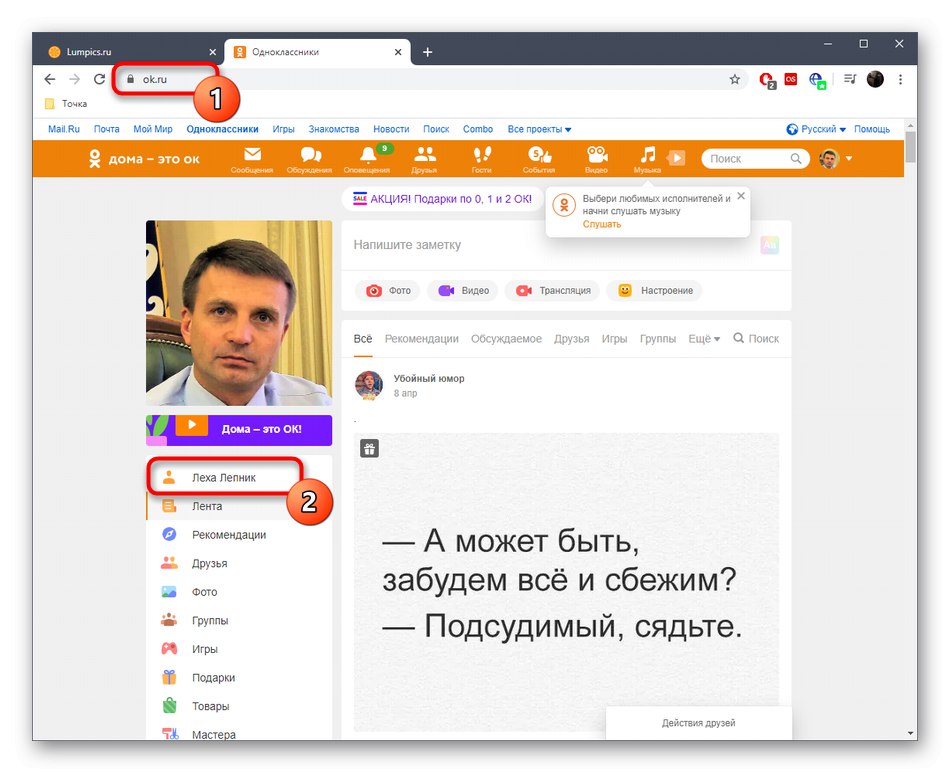
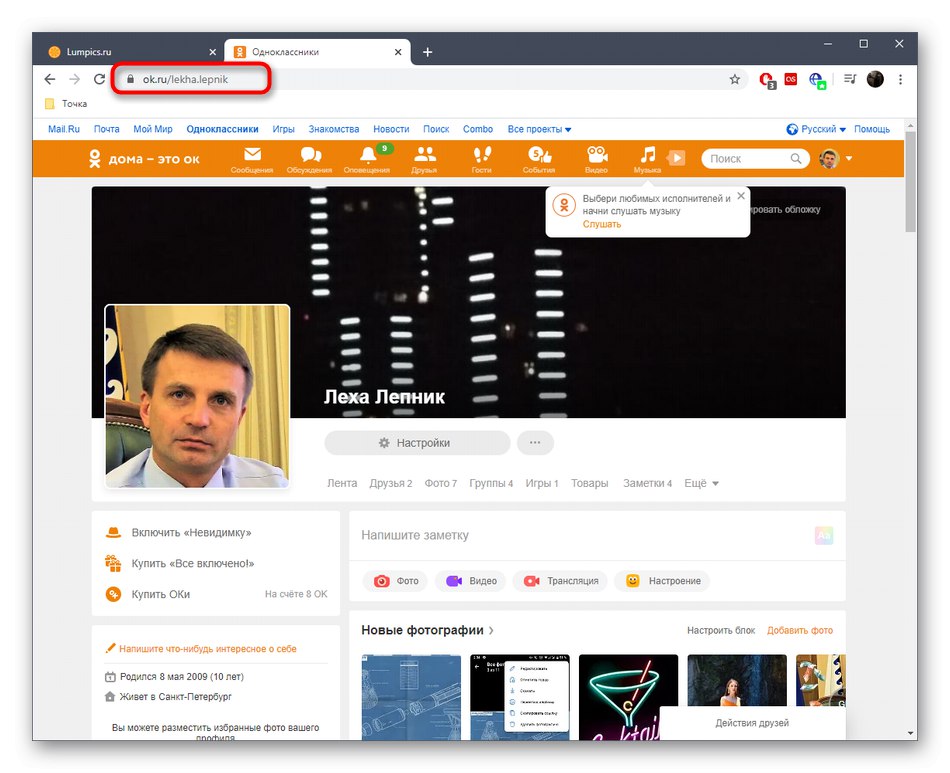
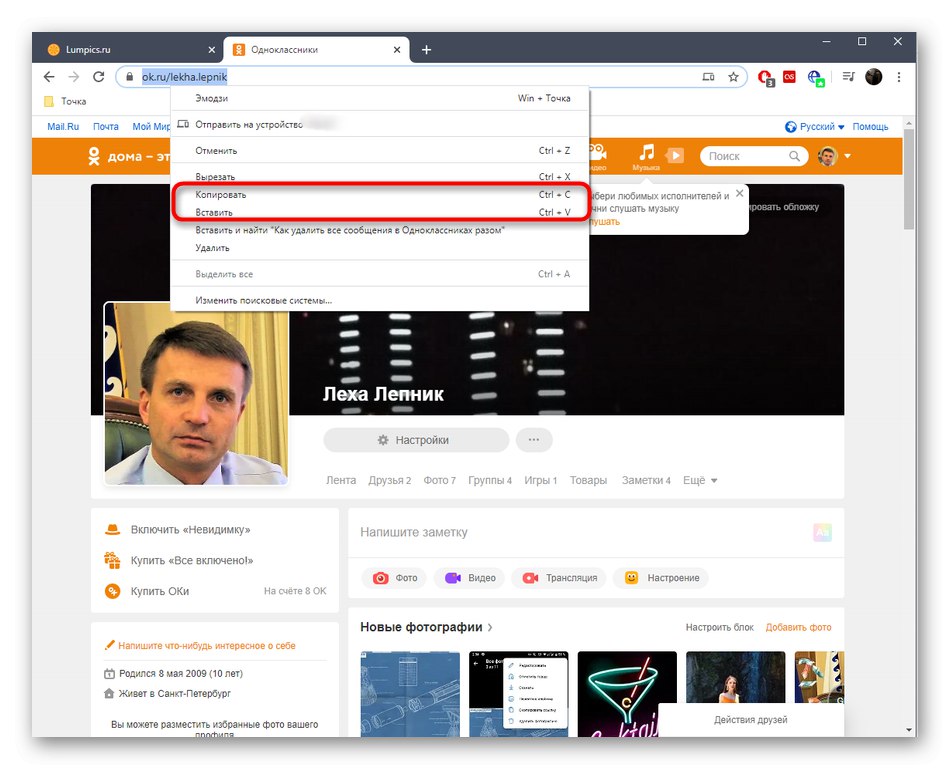
الوضع هو نفسه مع باقي الملفات الشخصية والمجتمعات ، لذلك لن نقوم بتحليلها بشكل منفصل. دعنا ننتقل مباشرة إلى نوع آخر من الروابط.
المنشورات
في بعض الأحيان تريد إرسال منشور إلى صديق ، ولكن الزر شارك إنه غير مناسب لهذا ، على سبيل المثال ، عندما يلزم ترك الرابط على شبكة اجتماعية أخرى أو في برنامج المراسلة. بعد ذلك يمكنك التعامل مع المهمة فقط عن طريق نسخ العنوان ، والذي يحدث على النحو التالي:
- أولاً ، ابحث عن منشور مناسب. يمكن القيام بذلك من خلال الخلاصة ومباشرة في المجتمع أو على صفحة المستخدم. افتحه للعرض من خلال النقر على صورة أو نقش.
- انسخ الرابط الذي يظهر في الأعلى كما أظهرناه في التعليمات السابقة.
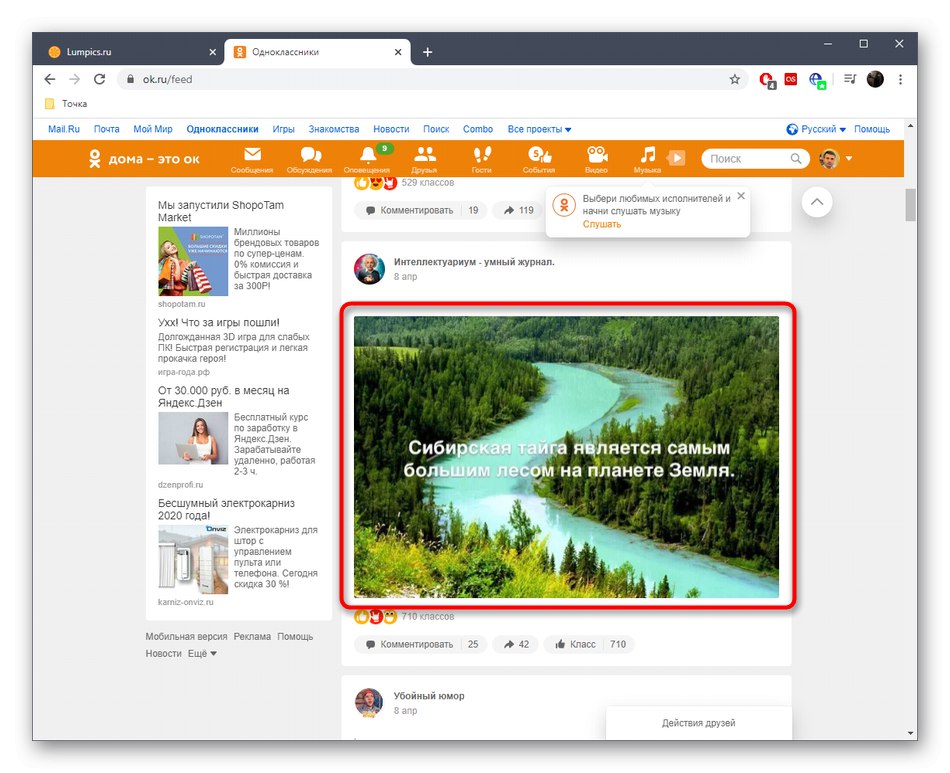
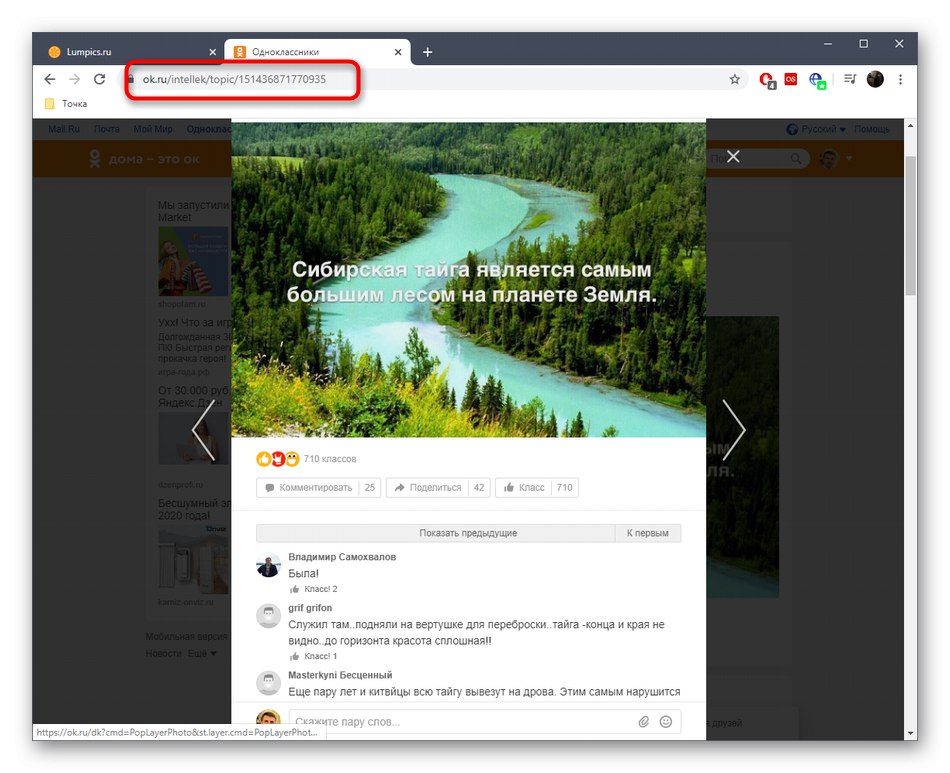
الآن سيشاهد المستخدم الذي يتبع هذا الرابط في نفس طريقة العرض تمامًا كما فعلت أثناء النسخ.
الصور
يتم نسخ الروابط الخاصة بصور معينة بنفس الطريقة تقريبًا ، ولكن هناك خدعة واحدة هنا قد تكون مفيدة لبعض المستخدمين. دعونا نفحص طريقة نسخ نوعين من الروابط بالترتيب.
- تحتاج أولاً إلى فتح صورة مناسبة.
- الآن يمكنك ببساطة نسخ الرابط إلى هذه الصورة إذا كنت تريد فتحها من خلال Odnoklassniki عندما تذهب.
- هناك طريقة لنسخ العنوان المباشر. للقيام بذلك ، انقر بزر الماوس الأيمن على الصورة وحدد "انسخ رابط الصورة".
- كما ترى ، عندما تذهب إلى هذا العنوان ، يتم نقلك إلى التخزين ، وهذا هو رابط مباشر للصورة دون أن تكون مرتبطًا بصفحة شخصية على الشبكة الاجتماعية. يمكنك إرسالها ، على سبيل المثال ، إلى الشخص الذي لا تريد إظهار حسابك في "موافق" أو الذي ليس لديه حساب.
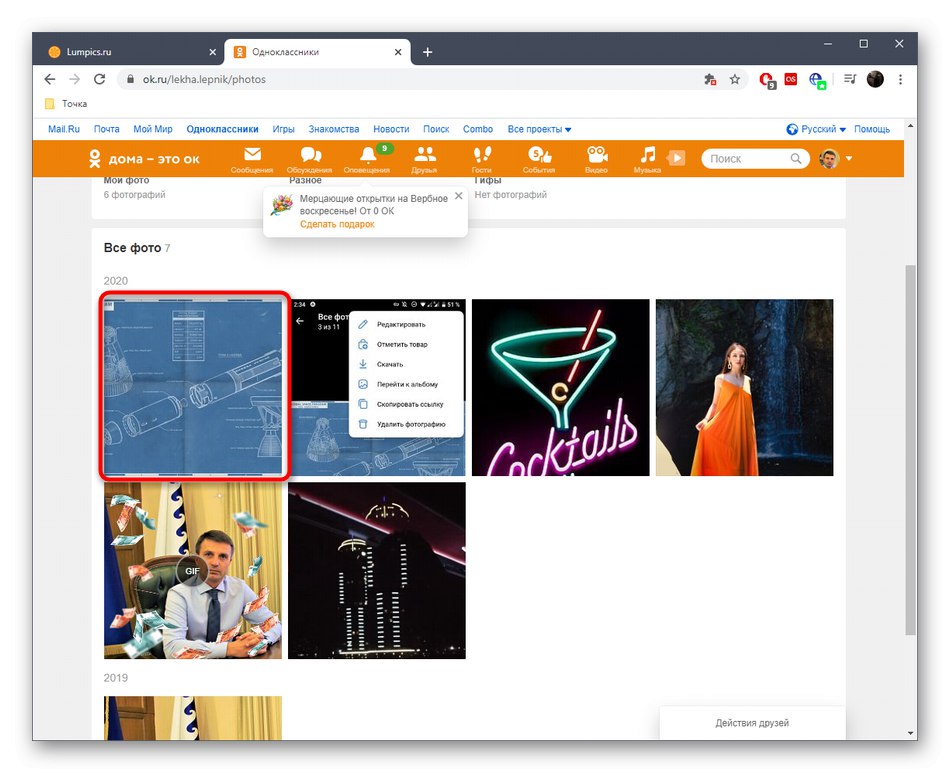
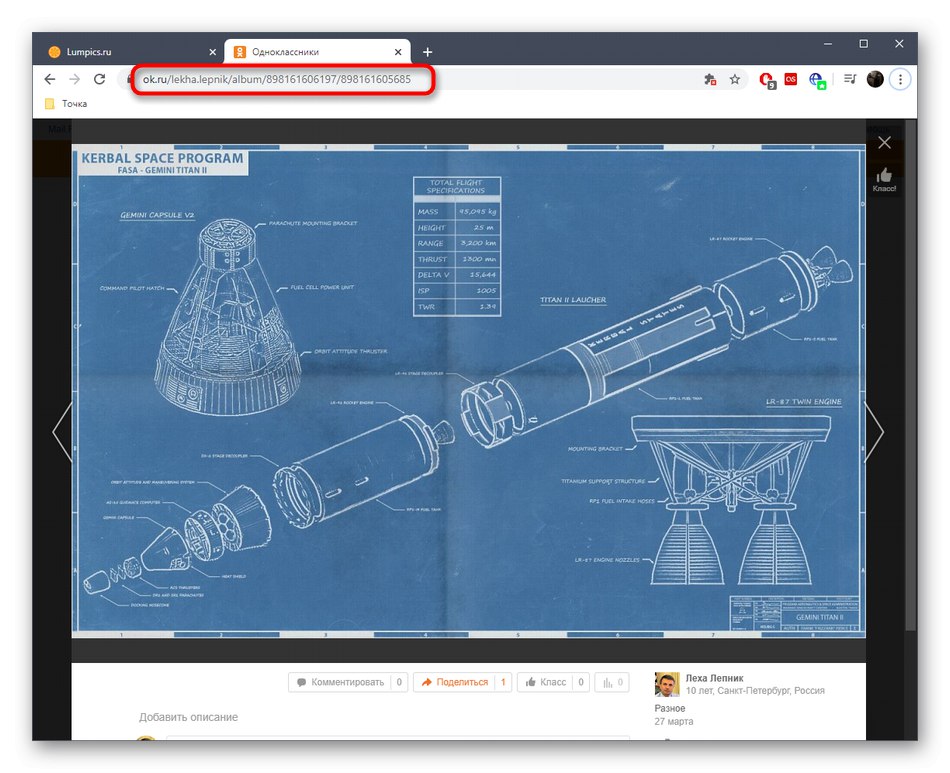
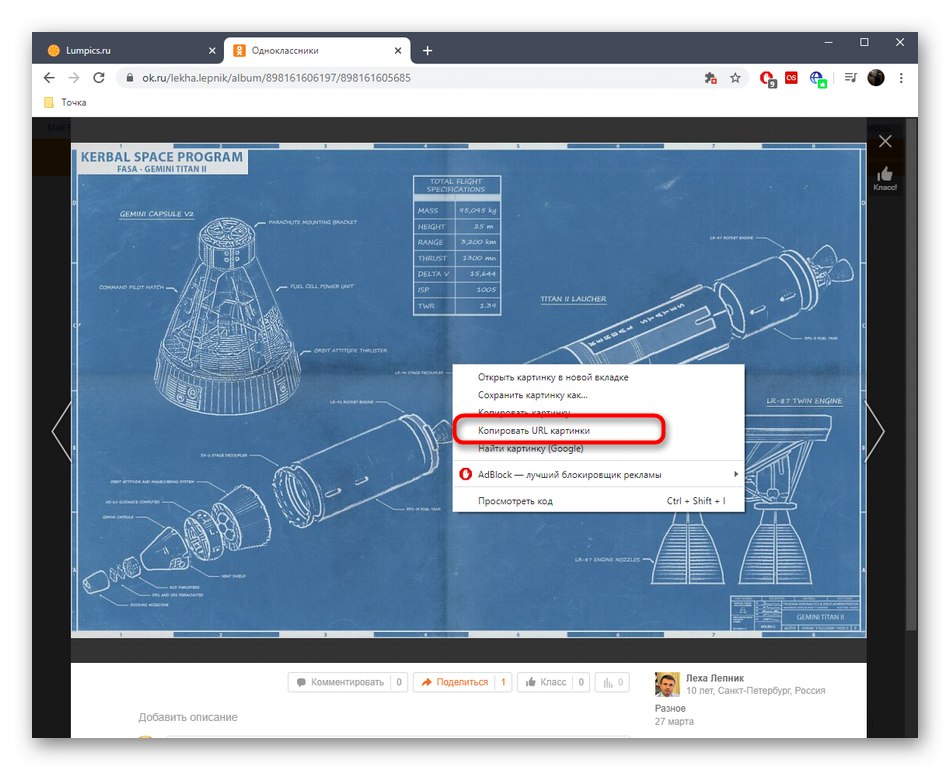
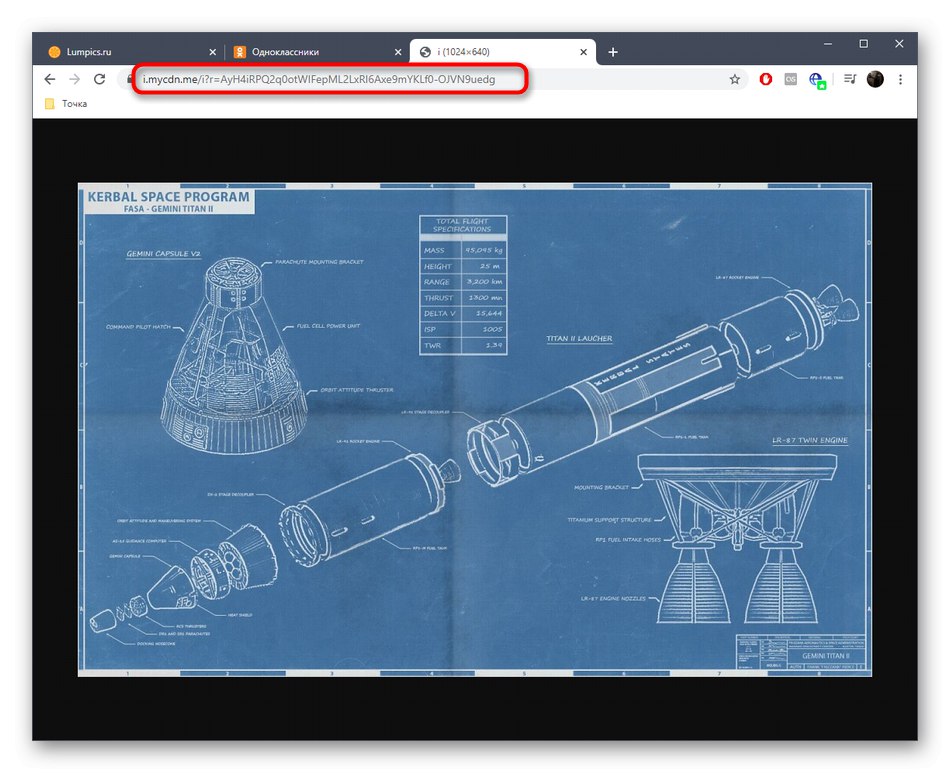
لقد قمنا بتحليل طرق نسخ الروابط إلى المحتوى الرئيسي في النسخة الكاملة لموقع الشبكة الاجتماعية Odnoklassniki. إذا واجهت فجأة ضرورة إجراء هذه العملية بأشياء لم نذكرها ، فقم بتحليل التعليمات ، وستكتشف بالتأكيد كيفية إكمال المهمة.
تطبيق الهاتف المحمول
قد يستغرق نسخ الروابط إلى نفس العناصر في تطبيق الهاتف المحمول وقتًا أطول قليلاً ، نظرًا لأن شريط العناوين المذكور مفقود.بدلاً من ذلك ، يقترح المطورون استخدام عنصر قائمة منبثقة منفصل.
صفحة المستخدم / المجتمع
لنبدأ بنفس القسم كما في المرة الأولى. مرة أخرى ، تظل عملية نسخ الارتباط كما هي بغض النظر عن نوع الصفحة.
- أولاً ، افتح القائمة بالنقر فوق الزر على شكل ثلاثة خطوط أفقية.
- من خلاله ، انتقل إلى ملفك الشخصي أو صفحة المستخدم أو إلى أي مجموعة.
- اضغط على الزر "أكثر".
- في القائمة التي تظهر ، حدد "انسخ الرابط".
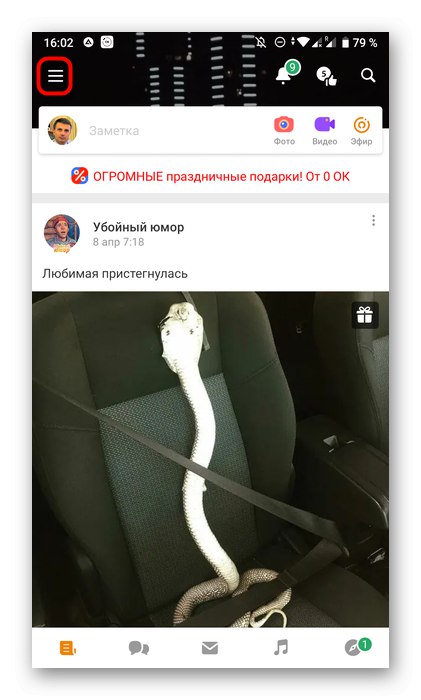
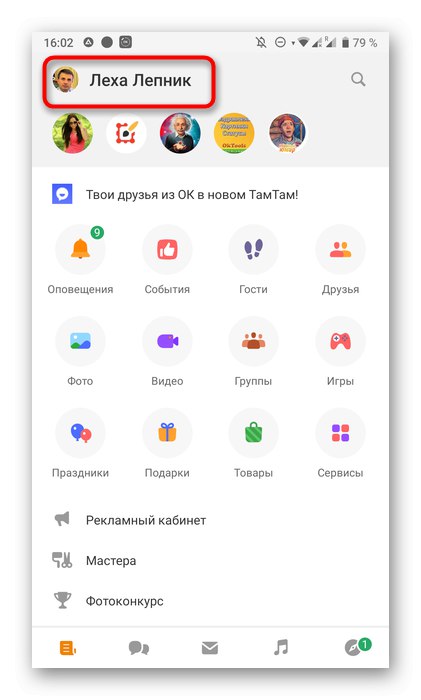
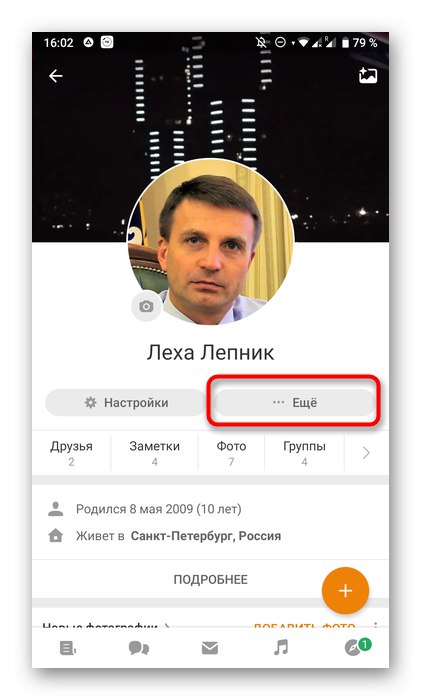
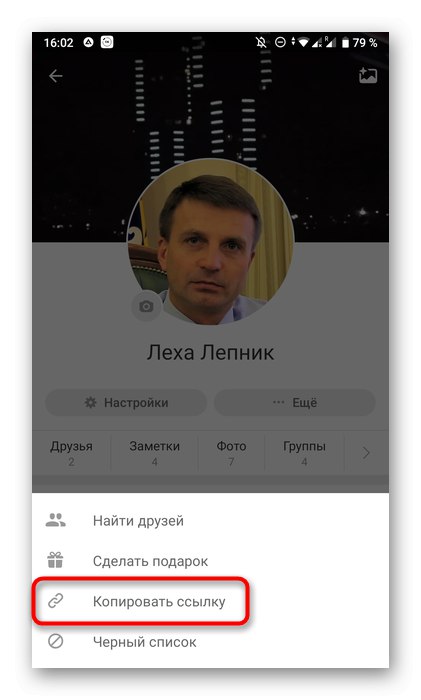
إذا كنا نتحدث عن ملف تعريف شخصي ، فقد يكون من الضروري أحيانًا نسخ المعرف الفريد المعين أثناء التسجيل. ثم ستأخذ هذه العملية النموذج التالي:
- من خلال نفس القائمة الرئيسية ، انتقل إلى "إعدادات"أسفل القائمة.
- اضغط هناك على النقش إعدادات الملف الشخصي.
- حدد الفئة الأولى "إعدادات البيانات الشخصية".
- يمكنك الآن نسخ معرف الملف الشخصي أو اكتشافه إذا لزم الأمر.
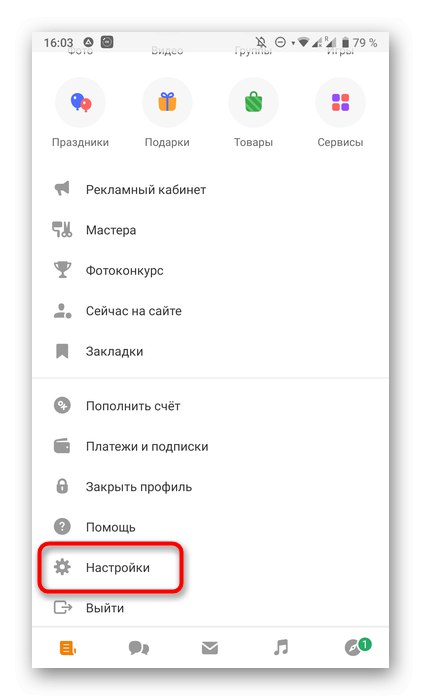
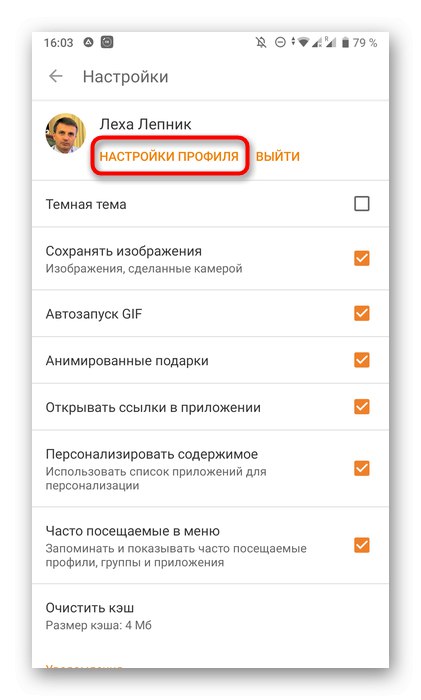
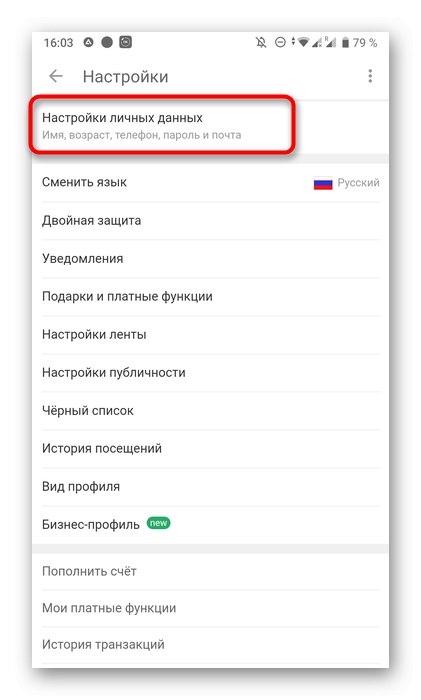
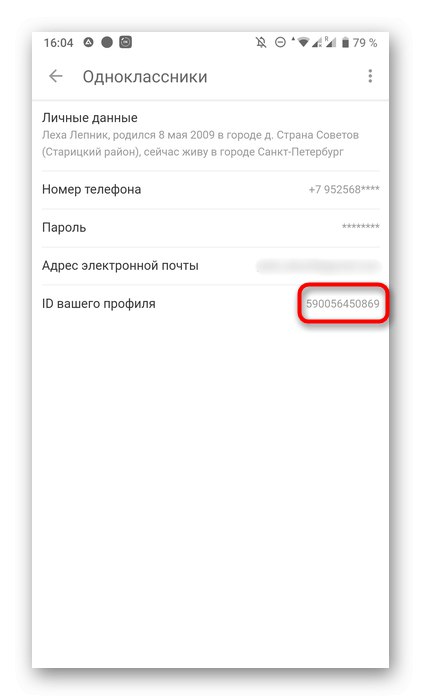
المنشورات
فيما يلي عناوين المنشورات والمنشورات المختلفة على الصفحات الشخصية للمستخدمين وفي المجتمعات. مبدأ النسخ هو استخدام الزر الذي سبق ذكره ، ويمكنك أن تجده كما يلي:
- ابحث عن الوظيفة المطلوبة من خلال التطبيق. إلى يمينه ، انقر فوق الزر على شكل ثلاث نقاط رأسية.
- بعد فتح القائمة المنسدلة ، اضغط على "انسخ الرابط".
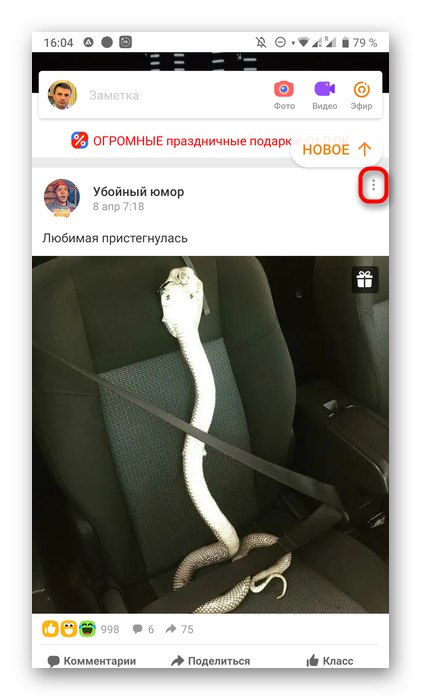
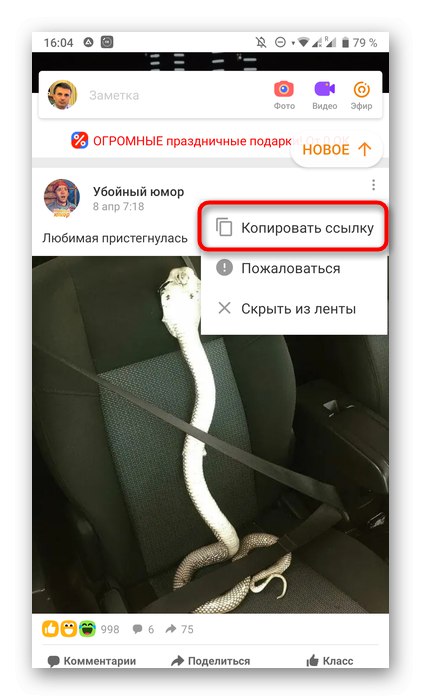
الصور
يكمل نسخ الصور مواد اليوم. يمكنك العثور عليها بنفسك بالذهاب إلى القسم المناسب في ملفك الشخصي أو على صفحة الأعضاء الآخرين في الشبكة الاجتماعية. علاوة على ذلك ، فإن الخوارزمية هي كما يلي:
- افتح الصورة المطلوبة للعرض.
- في الجزء العلوي ، ابحث عن الزر الذي يحتوي على رمز النقاط الثلاث الرأسية.
- في القائمة ، حدد "انسخ الرابط".
- إذا كنت ترغب في إرسالها إلى تطبيق آخر ، فيمكنك النقر فوق شارك، وهو مناسب تمامًا لأي سجل من هذا النوع.
- عند اختيار إجراء ، اضغط على "مشاركة في التطبيق".
- يبقى فقط اختيار البرنامج الذي تريد إرسال الرابط من خلاله. هنا يمكنك ببساطة نسخه.
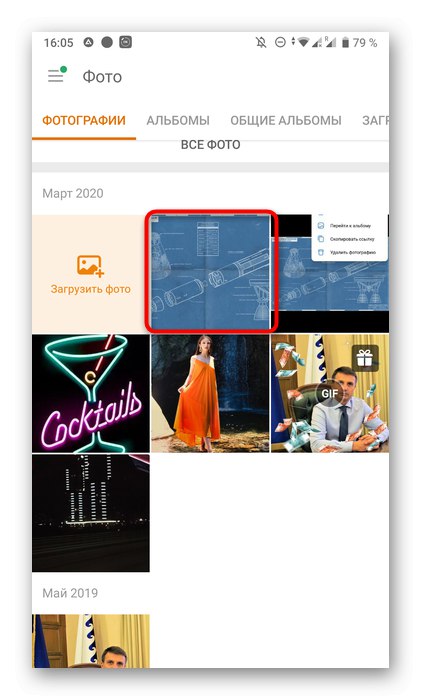
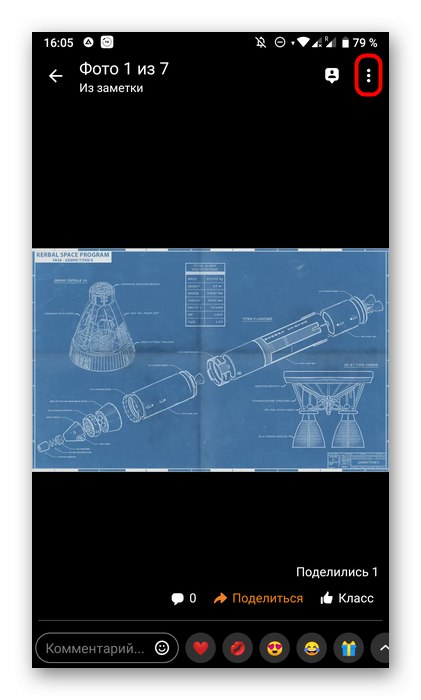
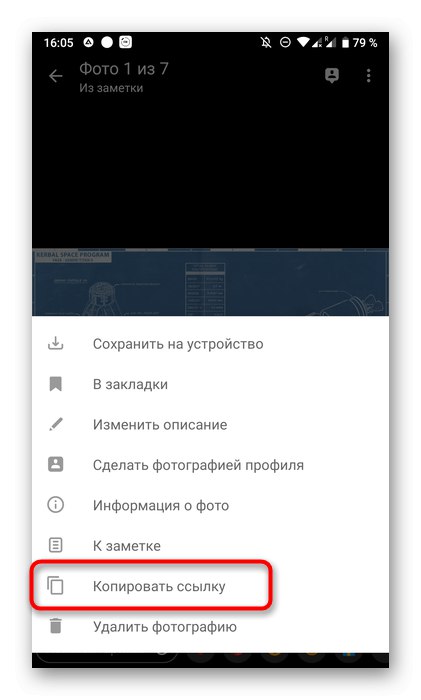
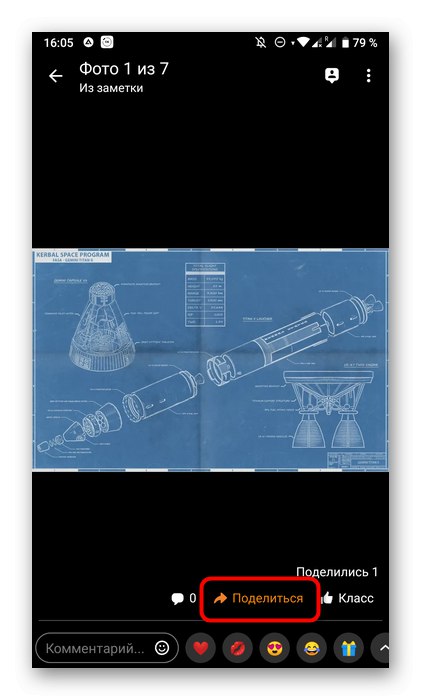
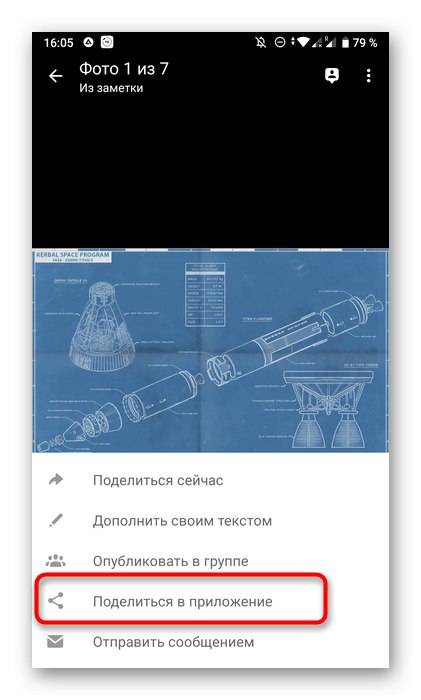
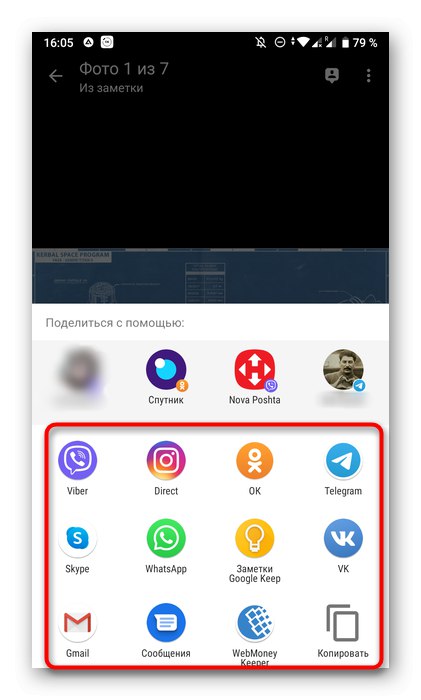
عليك فقط أن تفهم مبدأ نسخ الروابط في الإصدار الكامل من موقع Odnoklassniki ومن خلال تطبيق الهاتف المحمول. يجب أن تساعد هذه المواد جميع المستخدمين المبتدئين ، ولن تتسبب العملية نفسها في أي صعوبات إضافية.